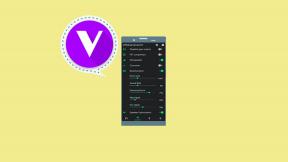Solución: proceso de host de Windows Rundll32 alto uso de disco y CPU
Miscelánea / / August 04, 2021
Anuncios
En la era de todo lo que viene a través de plataformas digitales, problemas como el uso de alto disco y CPU se han vuelto bastante comunes. Y con las computadoras con Windows, estos problemas existen desde hace mucho tiempo a pesar de la versión (8 / 8.1 / 10) que esté utilizando. Y si estos procesos de rundll32.exe están produciendo este uso elevado de disco y CPU, puede resultar muy molesto para los usuarios de Windows.
Dichos problemas no son permanentes y se pueden resolver utilizando algunas correcciones dedicadas o solucionadores de problemas. Por lo tanto, si usted también está experimentando lo mismo, entonces ha aterrizado en el lugar correcto. En este artículo, hemos enumerado algunas de las soluciones comunes y probadas que lo ayudarán a deshacerse de dicho problema.

Contenido de la página
- 1 ¿Qué es Rundll32?
-
2 ¿Cómo reparar el uso elevado de CPU y disco de Windows Host Process Rundll32?
- 2.1 REVISIÓN 1: Desactive los servicios de telemetría:
- 2.2 REVISIÓN 2: Desinstale Google App Engine:
- 2.3 REVISIÓN 3: Deshabilite ciertos elementos del Programador de tareas:
- 2.4 REVISIÓN 4: Cambiar el nombre de aienv.dll:
- 2.5 REVISIÓN 5: Desinstale el paquete de dependencia de Lenovo:
¿Qué es Rundll32?
Rundll32 es un proceso de Windows que se utiliza para ejecutar archivos o programas DLL. Lanza la funcionalidad almacenada en archivos DLL compartidos. Rundll32 es una parte normal de Windows y se encuentra en \ Windows \ System32 \ rundll32.exe.
Anuncios
Ahora, en un momento en que el malware infecta las máquinas, intente usar el mismo nombre o ejecutar desde un directorio diferente, entonces podría causar problemas de uso de disco y CPU.
¿Cómo reparar el uso elevado de CPU y disco de Windows Host Process Rundll32?
Pruebe las correcciones que se mencionan a continuación para deshacerse del problema "Windows Host Process Rundll32 High Disk and CPU Usage".
REVISIÓN 1: Desactive los servicios de telemetría:
Los servicios de telemetría registran y transmiten datos desde su sistema y luego los comparan con el sistema de la PC. Esta característica más adelante puede causar problemas de uso elevado de disco y CPU en su sistema. Por lo tanto, considere deshabilitar los servicios de telemetría y verifique si le ayuda a deshacerse del problema de uso elevado de disco y CPU de Rundll32. Por hacerlo,
- En primer lugar, presione VENTANAS + R para lanzar el Indicación RUN.

- En el cuadro de diálogo abierto, escriba "services.msc ” y luego haga clic en OK.

- En la ventana Servicios, localizar la opción Experiencia de usuario conectado, haga clic derecho sobre él y seleccione Propiedades.

- Desde el menú vertical, vaya al Pestaña General y establecer el Estado del servicio como Detener y establecer el Tipo de puesta en marcha como
- Ahora haga clic en Aplicar> Aceptar para guardar los cambios.
- Finalmente, cierre la ventana de Servicio y luego reinicie su PC. Ahora vaya al administrador de tareas y verifique si el problema está resuelto o no.
REVISIÓN 2: Desinstale Google App Engine:
Según los informes, muchos usuarios han afirmado que el problema de uso elevado de disco y CPU se produjo después de instalar Google App Engine. Además, desinstalarlo también resolvió el problema. Por hacerlo,
- En primer lugar, presione VENTANAS + R para lanzar el Indicación RUN.

- En el cuadro de diálogo abierto, escriba "Appwiz.cpl" y luego haga clic en OK.
- En la ventana Programa y función, busque el Motor de aplicaciones de Google.
- Haga clic derecho sobre él y seleccione Desinstalar. En el mensaje de confirmación, haga clic en sí.
- Una vez que se desinstale el programa, reinicie su sistema y verifique si dicho problema está resuelto o si persiste.
REVISIÓN 3: Deshabilite ciertos elementos del Programador de tareas:
Existe una alta posibilidad de que algunos de los procesos de Windows terminen causando problemas de uso elevado de CPU y disco Rundll32. Es una de las causas comunes de la mayoría de los usuarios que enfrentan un problema similar. Por hacerlo,
Anuncios
- Vaya a la barra de búsqueda de Windows y escriba Herramientas administrativas y abra la opción correspondiente del resultado de la búsqueda.
- De la lista de atajos, haga clic y abra Programador de tareas.

- Ahora haga clic en Biblioteca del programador de tareas y navega hasta la siguiente ruta,
Microsoft> Windows> Mejora de la experiencia del cliente.
- Desde las opciones del panel derecho, localizar y hacer clic derecho en Consolidador y seleccione Propiedades.
- Desde el menú vertical, abra el Pestaña de disparadores, Selecciona el Una vez disparar y hacer clic en editar.
- Ahora en el Editar activador ventana, navegue hasta la Ajustes avanzados y desmarque la casilla de verificación ubicada antes del Cuadro habilitado.
- Haga clic en OK para guardar los cambios.
- Siga un proceso similar para los otros elementos (consolidador, KernelCeip Task y UsbCeip) en la lista también.
- Una vez hecho esto, reinicie su PC y verifique si el problema está resuelto o no.
REVISIÓN 4: Cambiar el nombre de aienv.dll:
Según los usuarios, el cambio de nombre de aienv.dll ha solucionado el problema de uso elevado de CPU y disco Rundll32 para ellos. Aunque antes de comenzar con los pasos, le recomendamos que cree un punto de restauración del sistema.
- Lanzamiento Explorador de Windows y luego navega a la siguiente ruta, C: \ Windows \ System32.
- Ahora dentro de la carpeta, ubique aeinv.dll. Puede encontrarlo en la lista allí, o también puede buscarlo a través de la barra de búsqueda presente en la esquina superior derecha.
- Haga clic derecho en aeinv.dll y luego haga clic en Rebautizar.
- Cambie el nombre del archivo a oldaeinv.dll. Es posible que reciba un mensaje de confirmación indicando. Deberá proporcionar permiso de administrador para cambiar el nombre de este archivo. Aquí haga clic en Continuar.
O
- En caso de que aún tenga problemas al cambiar el nombre del archivo, considere cambiar la propiedad del archivo. Luego le permitirá con el permiso de cambiar el nombre del archivo.
- Una vez hecho esto, reinicie su sistema y verifique si el problema está resuelto o si persiste.
REVISIÓN 5: Desinstale el paquete de dependencia de Lenovo:
En caso de que esté utilizando una computadora portátil Lenovo (cualquier modelo anterior), desinstalar el paquete Lenovo Dependency podría ayudarlo a deshacerse de dicho problema. Le recomendamos que cree un punto de restauración del sistema antes de intentar esta solución como medida de precaución.
Anuncios
- En la barra de búsqueda de Windows, escriba Panel de control y abra la primera opción de búsqueda relevante.

- Haga clic en Programa y características.
- Ahora localiza Paquete de dependencia de Lenovo, haga clic derecho sobre él y seleccione Desinstalar.
- Confirme su acción haciendo clic en sí en el siguiente mensaje.
- Una vez hecho esto, reinicie su sistema y verifique si el problema está resuelto o no.
En ese momento, el proceso Rundll3.exe podría causar problemas de uso elevado de disco y CPU debido a algún malware. Aunque el problema generalmente no es muy serio, quedarse sin espacio en disco y el uso de la CPU puede causar frustración entre los usuarios. Por lo tanto, las correcciones anteriores serán útiles si está experimentando lo mismo.
Estas fueron algunas correcciones probadas, comprobadas y comprobadas para el problema “Uso elevado de CPU y disco de Windows Host Process Rundll32”. Esperamos que alguno de ellos te ayude. Las correcciones son relativamente fáciles y solo requieren algunos conocimientos informáticos básicos para usarlas. Después de leer este artículo, si tiene alguna pregunta o comentario, escriba el comentario en el cuadro de comentarios a continuación.
Anuncios Si está utilizando este dispositivo y tiene problemas con el IMEI, debe seguir esta guía...
Anuncios Si eres un jugador nuevo o has instalado recientemente un nuevo juego en tu Windows, entonces...
Anuncios Última actualización el 6 de septiembre de 2020 a las 01:15 pm La versión para PC de FIFA 20 viene con un montón de…